如何使用Win10关联的数字权利激活新的电脑
微软公司已在2018年1月16日彻底关闭Windows 10 升级计划,以后使用旧版系统的用户不再可以免费升级。
当然如果你在这之前已经升级过Windows 10 并且获得与微软账号关联的数字权利的话以后也可以免费升级。
甚至在你买新电脑后还可以将旧电脑的Windows 10 数字权利迁移到新电脑上无需再去寻找密钥或者购买等。
首先说下怎么看自己账号关联了哪些设备:
使用自己的微软账号登录微软官方网站,登录后点击右上角头像按钮再点击弹出菜单的查看Microsoft 账户。
然后就可以看到你的账户已经登录或者关联的设备,这里需要注意的是登录的账号不一定是关联的激活账号。
比如激活后登录微软账号然后成功关联,接着你退出账号后登录其他微软账号那么数字权利还在之前账号上。
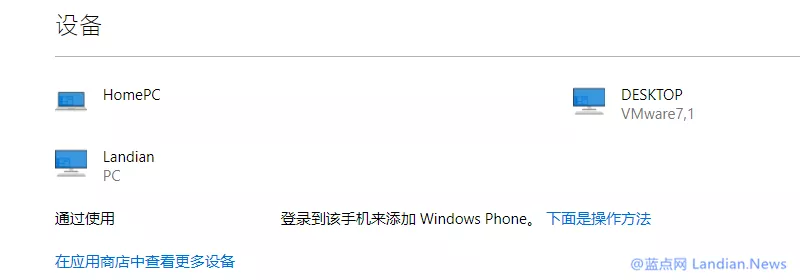
激活的版本选择:
升级后是什么版本再次安装的时候就必须是什么版本,如你获得的是家庭版的数字权利自然不能激活专业版。
如果安装的时候选择的版本和获得数字权利的版本不同怎么办?很简单:重新安装系统选择对应的版本即可。
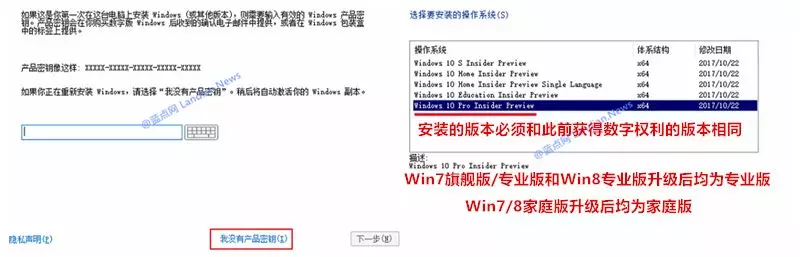
在新电脑上如何迁移授权:
1、确保已经使用自己的微软账号登录到新电脑的Windows 10系统中,然后我们还要输入各版本的密钥确认。
2、通过微软的免费升级计划升级到Windows 10的家庭版或者专业版的激活密钥是下面这两个不要换成其他:
Windows 10 专业版:VK7JG-NPHTM-C97JM-9MPGT-3V66T (统一密钥,仅供升级用户使用)
Windows 10 家庭版:YTMG3-N6DKC-DKB77-7M9GH-8HVX7(统一密钥,仅供升级用户使用)
3、转到Windows 10设置—更新与安全—激活—更改密钥,然后复制上面的密钥粘贴到弹出的对话框即可。
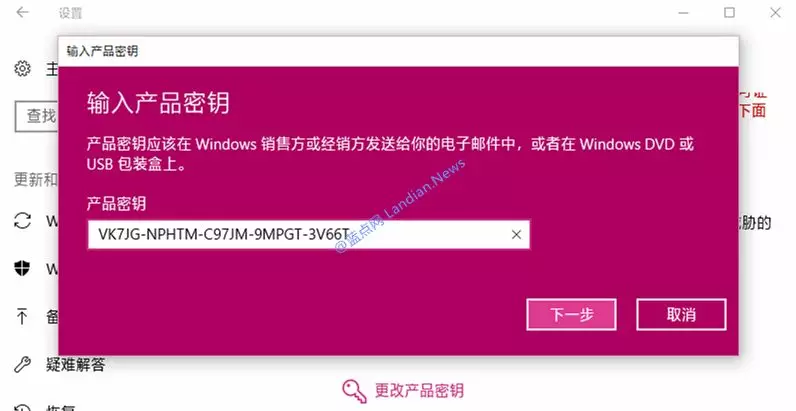
4、输入密钥点击激活后会提示你无法激活,这里我们只需要安装这个密钥不是激活所以直接关闭窗口即可。
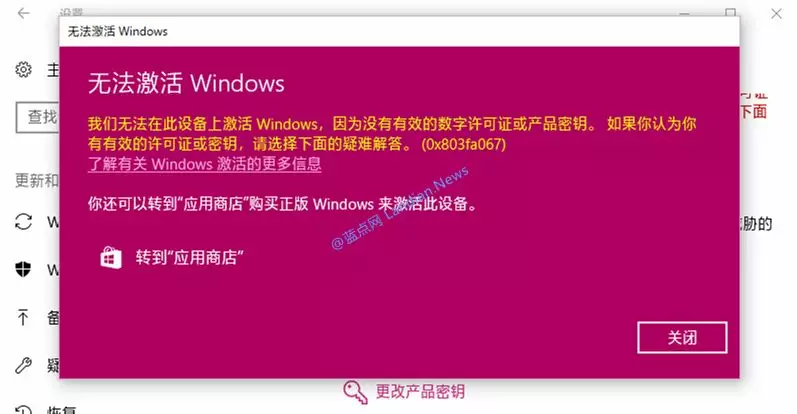
5、接着点击最下面的疑难解答按钮即可转到故障排除界面,只有更改硬件或者迁移授权才需疑难解答操作。
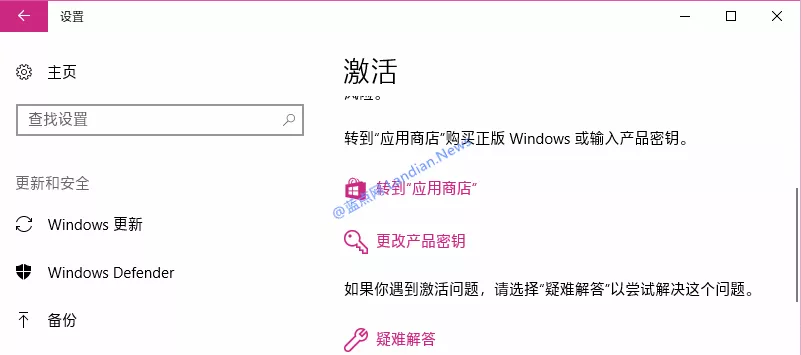
6、故障排除完成后点击下方的我最近更改此设备的硬件,然后就会自动弹出Microsoft账号窗口进行迁移喽。
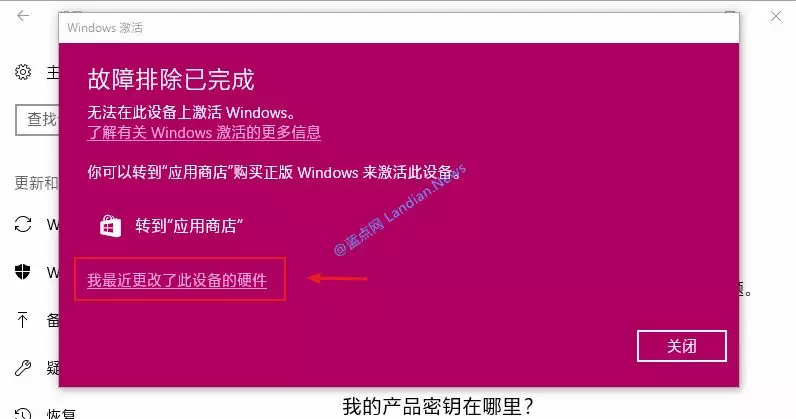
7、选择需要迁移授权的设备:例如旧电脑迁移到新电脑则勾选我这是我正在使用的设备,再点击激活即可。
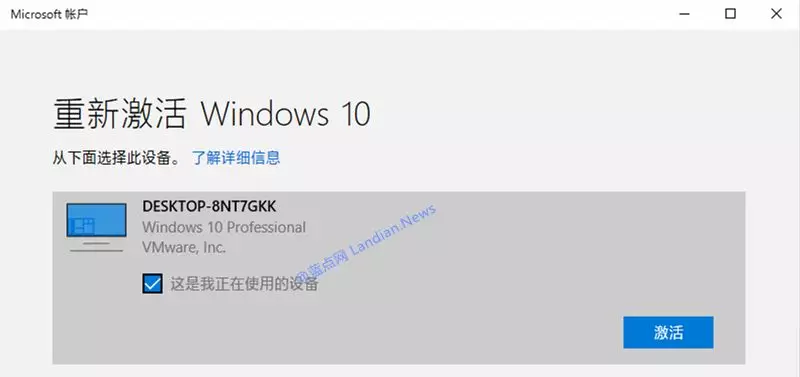
8、到这里新电脑即可自动激活并且会显示已关联数字权利,重装时使用 3V66T 密钥自动激活无需重新操作。
最后还有些问题:
按微软说明重大硬件更改的免费迁移授权是有次数限制的, 并不是说从这台电脑可无限次迁移到其他电脑上。
同时在迁移时你还可能遇到无法迁移的问题,迁移时提示你已经重新激活了Windows因此无法再次激活等等。


